لقطة الشاشة في آيباد – تختلف طرق أخذ لقطات الشاشة في الهواتف المحمولة على اختلاف أنواعها ، فمنها من يمكن أن تؤخذ عن طريق الأزرار و منها عن طريق السحب باللمس على الشاشة ، و تعد ميزة تصوير الشاشة من الأمور الهامة التي يحتاجها كل المستخدمين من أجل الاحتفاظ ببياناتهم الهامة و التقاط ما يريدونه ، لذا نقدم لكم الطريقة الصحيحة لأخذ Screenshot على أجهزة iPad اللوحية .
طريقة أخذ لقطة الشاشة في آيباد :
أولاً : من خلال استخدام أزرار iPad :
يمكنك الاعتماد على الازرار الموجودة على حواف و جوانب جهازك ، حيث يختلف ترتيب الأزرار تبعاً لنوع آيباد الخاص بك ، النوع الأول هي الأجهزة التي تأتي دون وجود لزر القائمة الرئيسية المتوسط في أسفل الشاشة ، لذا يمكنك هنا الضغط بشكل مستمر الزر الأعلى مع زر رفع الصوت معاً .
النوع الثاني هي الأجهزة التي تأتي مع زر قائمة رئيسية في أسفل الشاشة ، يمكنك هنا الضغط على هذا الزر مع الزر الموجود في الأعلى لأخذ اللقطة .
ثانياً : أخذ screenshots بدون استخدام أزرار الجهاز :
يمكنك هنا الاستعانة بميزة تسمى AssistiveTouch والتي تفيد في حال تعطل أحد أزرار الهاتف أوفي حال أحببت أن تأخذ صور الشاشة بشكل مباشر دون استخدام الأزرار ، يمكنك اتباع ما يلي لتفعيلها :
1-توجه إلى الإعدادات في جهازك أو Settings .
2-قم بالنقر على خيار إمكانية الوصول أو “Accessibility” قم انقر على ( اللمس ) أو “Touch” .
3-قم بالنقر على ” AssistiveTouch ” كي يبدأ تفعيلها و يظهر زر التفعيل بجانبها باللون الأخضر .
4-بعد تفعيل هذه الميزة سوف يظهر لك زر على شكل دائرة موجود بجانب حافة الشاشة ، يمكن أن تقوم بسحبه عن طريق اللمس لتغيير مكانه ، حيث أنه سوف يبقى عائماً على الشاشة طيلة تفعيل هذه الميزة .
5-الآن و قبل خروجك من الخطوات السابقة ، قم بالضغط على قسم ( إجراءات مخصصة ) و اختر ( ضغطة واحدة ) أو ( الضغط مرتين ) أو ( ضغط مطول ) بحسب رغبتك ، ثم انقر على ( التقاط لقطة شاشة ) من ضمن القائمة التي تظهر لك .
6-الآن من أجل اختبار أخذ لقطة الشاشة التي تريدها يمكنك النقر على الزر العائم و النقر بضغطة واحدة أو حسب ما اخترت في الخطوة السابقة .
7-بعد أخذ صورة للشاشة في آيباد سوف تظهر لك صورة مصغرة منها في زاوية الشاشة ، إذا لم تنقر عليها سوف تختفي بعد لحظات و يتم حفظها بشكل تلقائي في معرض الصور لديك ، أما إذا نقرت عليها فسوف يتم توجيهك إلى وضع تحرير الصورة في حال أردت الاقتصاص منها أو إجراء التعديلات .
اقرأ أيضاً :
تطبيقات الرسم للآيباد | تعرف على التطبيقات الحديثة للرسم عبر جهاز iPad

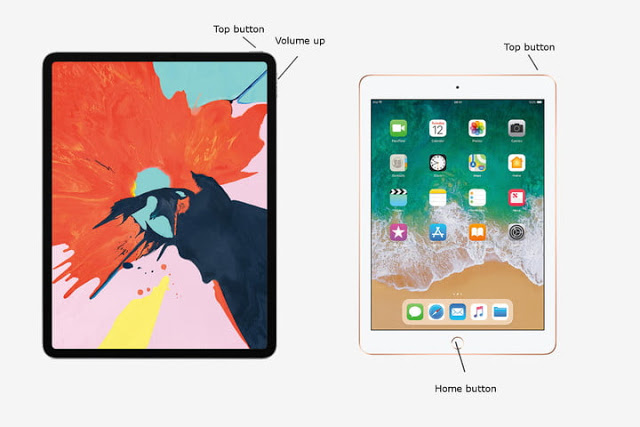






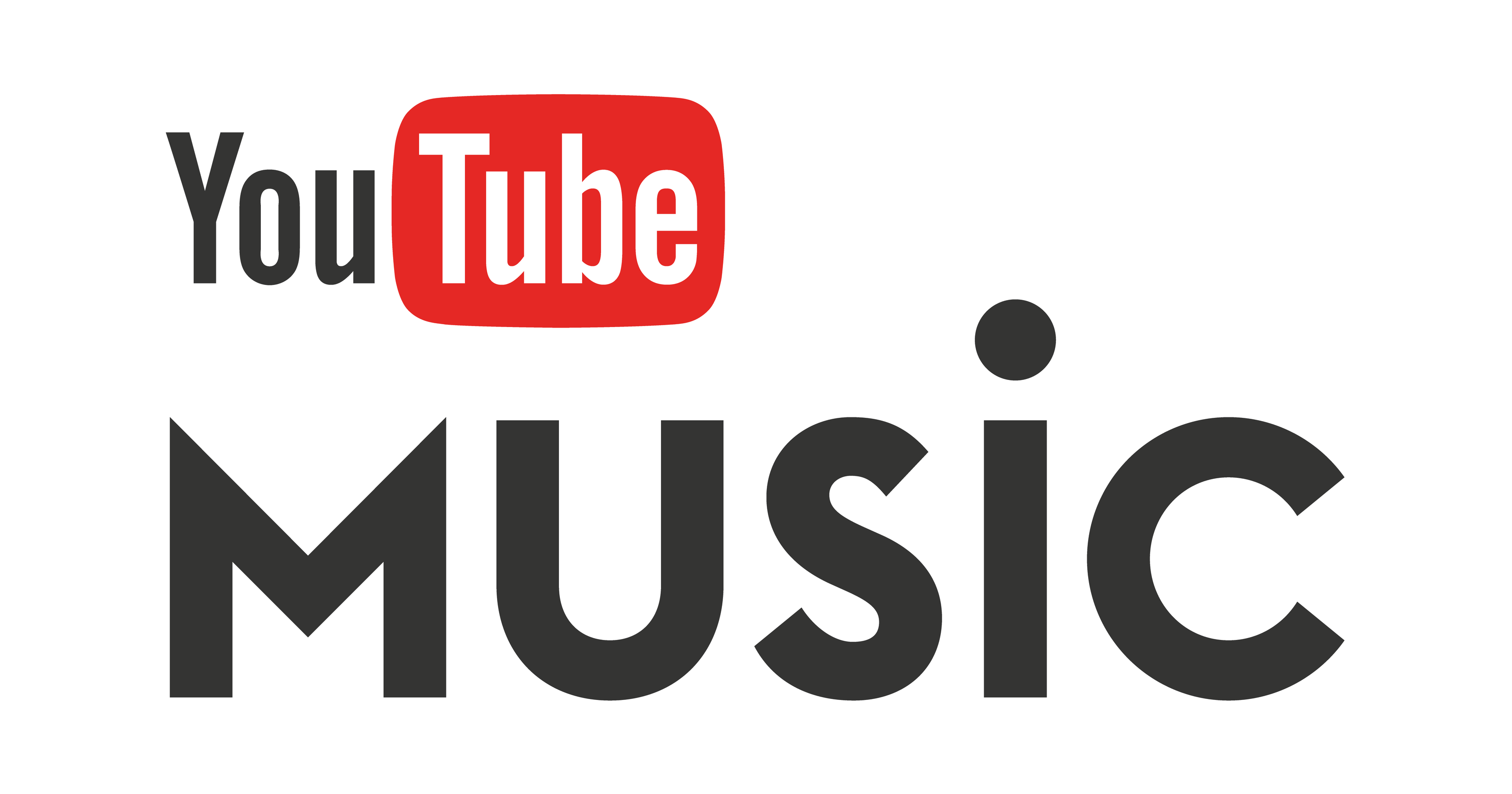
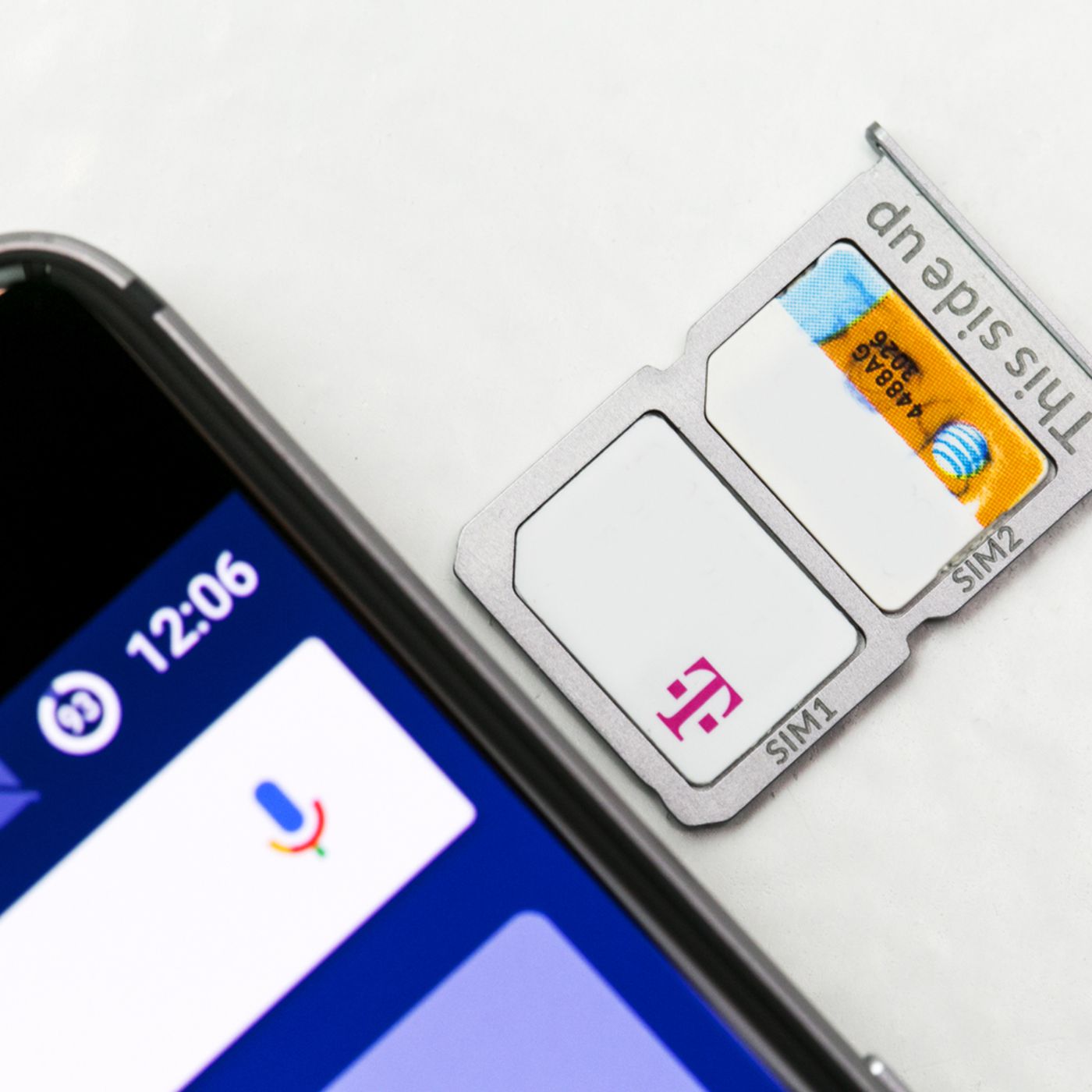
أكتب تعليقك ورأيك